您可以从Shopify管理员的订单页面导出订单的逗号分隔值(CSV)电子表格,以查看完整订单信息的概述。
备注
CSV导出限制为9000行。如果需要一次导出超过9000个订单,那么可以使用应用程序。
导出订单
您可以导出订单及其交易历史记录,也可以只导出订单的交易历史记录。 CSV文件中包含的交易历史记录仅包括已捕获的付款数据。授权数据不包含在导出的事务历史记录中。
步骤如下
- 对订单进行排序和过滤。
- 在“订单”页面中,单击Export
- 在“导出订单”窗口中:
- 选择要导出的订单的选项。例如,如果要按日期导出订单,请单击“按日期导出订单”并设置要导出的订单的开始日期和结束日期。
- 选择要将订单导出到的格式:
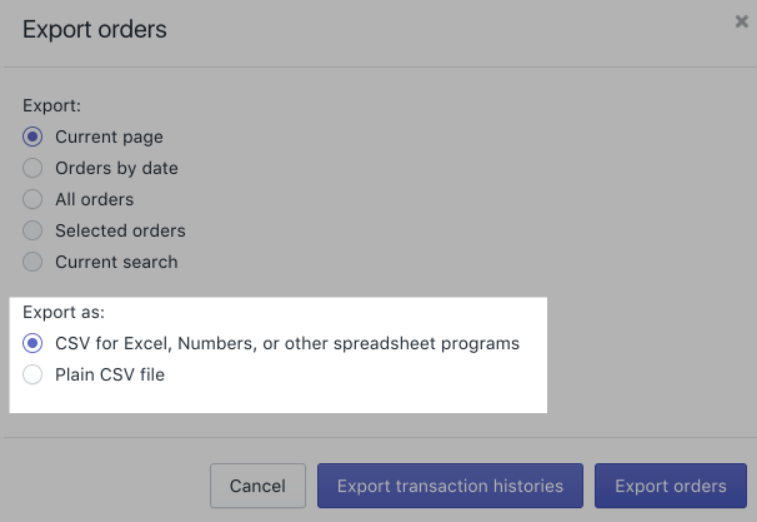
如果要下载有关订单的所有信息,请单击Export orders。如果只想下载交易信息,请单击Export transaction histories。
备注
当您导出最多一页订单(最多50个订单)时,您的浏览器会下载CSV文件。当您导出多页订单(51个或更多订单)时,CSV文件将通过电子邮件发送给您和Shopify帐户所有者。
订单导出CSV结构
下表描述了导出订单时将创建的CSV文件的格式。
在订单CSV文件中,包含多个订单项的订单会在单独的行中显示其他订单项。许多字段留空以表示在同一订单上购买了多个商品。
| 标题 | 定义 |
|---|---|
| 姓名 | 商店管理员中显示的订单号。 |
| 电话 | 客户的电话号码。 |
| 客户的电子邮件地址。 | |
| 财务状况 | 订单是否已付款,授权,退款等。 |
| 支付 | 为订单捕获付款的日期。 |
| 履行状况 | 订单是否已履行或仍未决定。 |
| 已履行 | 订单履行完成的日期。 |
| Accepts Marketing | 客户是否同意接受您商店的营销。 |
| Currency | 支付订单的货币。 |
| Subtotal | 运费和税前的订单小计。 |
| Shipping | 订单的总运费。 |
| Taxes | 订单上征收的税金。 |
| Total | 订单的总成本。 |
| Discount Code | 应用于订单的折扣代码。 |
| Discount Amount | 应用于订单的折扣金额。 |
| Shipping Method | 用于发运订单的运输方法。 |
| Created at | 当订单由客户完成时。 |
| Lineitem quantity | 订单项的数量(产品菜单中的产品/变体)。 |
| Lineitem name | 订单项的名称。 |
| Lineitem price | 订单项的价格。 |
| Lineitem compare at price | 订单项价格的比较。 |
| Lineitem SKU | 订单项SKU。 |
| Lineitem requires shipping | 订单中的订单项是否需要发货。 |
| Lineitem taxable | 订单项是否应纳税。 |
| Lineitem fulfillment status | 是否符合订单项。 |
| Billing Name | 如果输入,则来自客户帐单邮寄地址的名字和姓氏。否则,来自客户帐户的名字和姓氏。 |
| Billing Street | 为帐单邮寄地址输入的街道名称。 |
| Billing Address1 | 账单地址的第一行 – 例如,150埃尔金街 |
| Billing Address2 | 帐单邮寄地址的第二行 – 例如,套件800.此列通常为空。 |
| Billing Company | 客户的公司名称。此列通常为空。 |
| Billing City | 客户的帐单邮寄地址城市。 |
| Billing Zip | 客户的帐单邮寄地址ZIP或邮政编码。 |
| Billing Province | 客户的计费州或省。 |
| Billing Country | 客户的结算国家/地区。 |
| Billing Phone | 客户的结算电话号码。 |
| Shipping Name | 客户的名字和姓氏。 |
| Shipping Street | 为送货地址输入的街道名称。 |
| Shipping Address1 | 送货地址的第一行 – 例如,150埃尔金街 |
|
送货地址2 |
送货地址的完整第二行 – 例如,Suite 800.此列通常为空。 |
| Shipping Company | 客户的公司名称。这个专栏经常是空的。 |
| Shipping City | 客户的送货地址城市。 |
| Shipping Zip | 客户的送货地址ZIP或邮政编码。 |
| Shipping Province | 客户的运输州或省。 |
| Shipping Country | 客户的运输国家/地区。 |
| Shipping Phone | 客户的发货电话号码。 |
| Notes | 订单中包含的注释。 |
| Note Attributes | 任何订单备注属性值。 |
| Cancelled at | 订单取消的日期和时间。 |
| Payment Method | 如何支付订单。 |
| Payment Reference | 如何支付订单。 |
| Refunded Amount | 退还给订单的任何退款金额。 |
| Vendor | 订单项产品供应商。 |
| Outstanding Balance | 如果没有全额支付,订单上的欠款。只有在商店中安装了POS销售渠道时,才会显示此列。 |
| Employee | 销售订单的员工姓名。 |
| Location | 售出订单的POS的位置。 |
| Device ID | 用于出售订单的POS的设备ID。 |
| Id | 订单项变体ID。 |
| Tags | 与订单关联的标签。 |
| Risk Level | 订单的风险等级。 |
| Source | 订单的来源 – 例如,网络,移动,POS。 |
| Lineitem discount | 应用于订单项的总折扣。 |
| Tax # Name | 税收的名称。最多可获得五种税种。 |
| Tax # Value | 在线税收的税金。 |
| Phone | 客户的电话号码。 |
Transaction history CSV structure交易历史CSV结构
下表描述了导出订单的事务历史记录时将创建的CSV文件的格式。
| Header | Definition定义 |
|---|---|
| Order | 此号码可能由您的付款服务提供商使用,但通常不会显示在您的商店管理员中。 |
| Name | 与交易关联的订单号。此列显示订单页面上显示的数字。 |
| Kind | 交易类型。无论是出售,退款还是授权。 |
| Gateway | 处理交易的支付提供商。 |
| Created At | 交易日期,显示Y-M-D,时间和UTC / GMT的时区差异。 |
| Status | 说明交易是成功还是失败。 |
| Amount | 交易金额是多少。 |
| Currency | 处理交易的货币。 |
| Card Type | 如果适用,使用的信用卡品牌。 |
使用文本编辑器编辑订单CSV文件
如果没有电子表格程序,则可以使用文本编辑器编辑CSV文件。
注意
您应该只使用文本编辑器作为最后的手段。例如,如果CSV文件中存在格式错误,则无法在电子表格程序中打开它,请使用文本编辑器。
大多数计算机都有可以打开CSV文件的文本编辑器。您还可以使用Atom或Sublime Text等程序来编辑和调试CSV文件。
备注
具有UTF-8编码的CSV文件是唯一可用于导入或从Shopify导出的文件格式。
要在文本编辑器中格式化CSV文件:
- 列标题必须用逗号分隔(例如
First Name,Last Name,Email,Company,Address1). - 标记列表必须用引号括起来(例如
"tag1,tag2,tag3") - 不同的记录必须用换行符分隔。